Fő ADB parancsok android
Key ADB parancsok Android
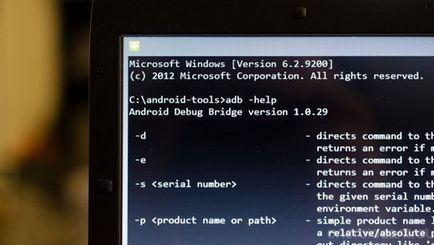
Ha a Mac vagy Linux felhasználó, akkor kell használni az SDK, amint itt. Ez nem nehéz, és különben is, nem kell, hogy becsapja a vezetők által előírt Windows-t. Csak kövesse az utasításokat, és akkor sikerülni fog.
És nehezebb ugyanakkor ha egy Windows felhasználó, akkor a helyzet itt könnyebb. Az eszközök önmagukban is nagyon egyszerű. Töltse le ezt a fájlt. Nyissa meg a letöltött zip fájlt és bontsa ki a mappát, android-eszközöket. Húzd ezt a mappát valahol egy jól látható helyen. Most megy a helyszínen az eszköz gyártójával, töltse le és telepítse a ADB és fastboot illesztőprogramok a Windows.
Ha az összes illesztőprogramok telepítése most is USB-hibakeresés (USB hibakeresés) az eszközt, majd csatlakoztassa a számítógéphez.
1. A parancs ADB eszközök
ADB eszközök - a legnépszerűbb csapat, amely lehetővé teszi, hogy meghatározza, vagy létrejöjjön a kapcsolat a számítógép és az Android készülék.
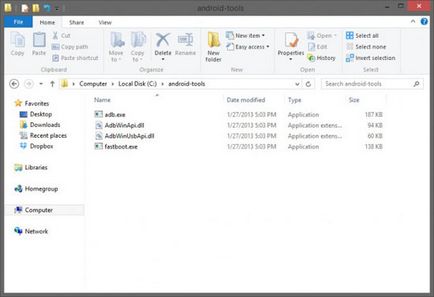
Nyisson egy parancssort a számítógépen, és keresse meg a mappát a letöltött (android-tools). A Windows felhasználók számára, hogy nagyon egyszerű: tartsa lenyomva a Shift + jobb klikk a mappára, a parancssor nyílik a kiválasztott könyvtárban. Ha a megfelelő könyvtárban, írja be a parancsot „ADB eszközök”, ha ennek eredményeként a sorozatszám a készülék, akkor minden rendben van. Ha nem működik, akkor ellenőrizze, hogy a megfelelő illesztőprogram telepítve van, és hogy Ön a megfelelő könyvtárban.
2. Team ADB push-
Ha meg kell mozgatni a fájlokat az Android készülék, majd anélkül ADB push-parancs nem tud. Ahhoz, hogy használni ezt a parancsot, amit tudnod kell, több paraméter esetén: a teljes elérési utat, hogy másolja a teljes elérési utat és könyvtárat, amelyben másol rá.
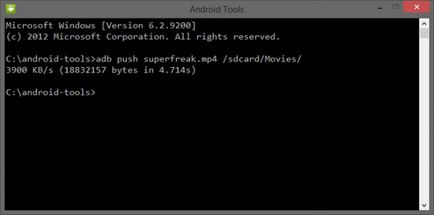
Nézzük. Másoltam a fájlt a könyvtárba superfreak.mp4 android-tools, hogy ne írjon hosszú utakat. Most nyissa ki a parancsot, és írja: „ADB push-superfreak.mp4 / sdcard / Filmek /”. Fájlok másolása a Nexus 4, közvetlenül a könyvtárban filmek.
Ha nem tudja, hogy egy fájlt a könyvtárban android-tools, akkor meg kell adni a teljes elérési utat, például C: \ Users \ Jerry \ Desktop \ superfreak.mp4. Mindkét esetben működik, ami a legfontosabb a helyes utat, és a megfelelő könyvtárban.
3. A csapat ADB pull
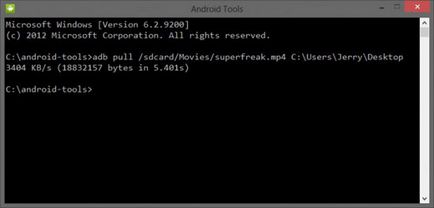
4. A parancs ADB újraindítás
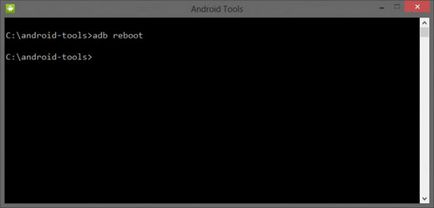
Ez az, amit gondolsz - egy csapat, amely visszaállítja a készüléket a parancssorból. Fuss, hogy nagyon egyszerű, típus „ADB újraindítás”, és nyomja meg az Entert.
5. parancsok ADB újraindítás-bootloader és ADB újraindítás helyreállítási
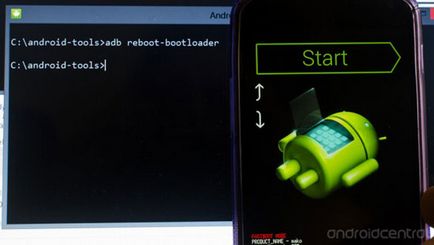
Nem lehet csak újraindítani a készüléket, és közvetlenül betöltését bootloader módban. Ha gyakran vált a készülék, vagy több darabot, majd nehéz emlékezni a gyorsbillentyűk az összes eszköz, de néhány közülük, mint például az LG Optimus Black, általában csak támogatja a program utasításait. Ezért van egy ilyen csodálatos univerzális parancs „ADB újraindítás-bootloader”.
Néhány eszköz lehet közvetlenül betölteni mentési mód a parancs „ADB újraindítás hasznosítás”, de nem minden támogatást meg leves.
6. csapat fastboot eszközök
Ha bootloader módban, az ADB parancs már nem tartják. Ön nincs betöltve alól Android, így azok, hibakereső eszközök, letöltések, amit szintén nem a munka előtt. Ehelyett gyakran fastboot parancsot.
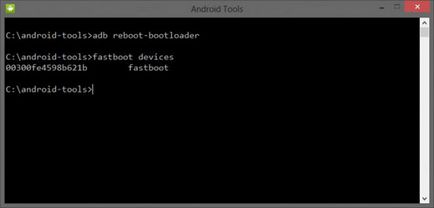
Annak érdekében, hogy a készülékek látják egymást (vagyis a számítógép és az Android eszköz) használd a „fastboot devices”. Ha minden rendben van, akkor megjelenik a képernyőn a sorozatszám a készülék.
7. fastboot oem unlock parancs
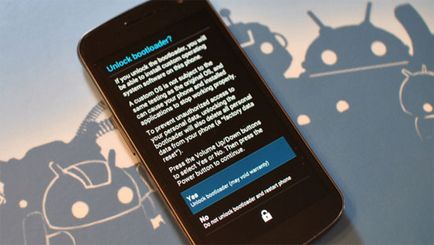
Megjegyzés. használja a „fastboot oem unlock” parancs törli az összes adatot!
8. csapat ADB shell
Számos módja van, hogy ezt a parancsot: egyrészt közvetlenül is használhatjuk a héj környezetben az eszköz, a második - használja ezt a parancsot a parancssorból a számítógép, amelyhez a készülék csatlakozik.
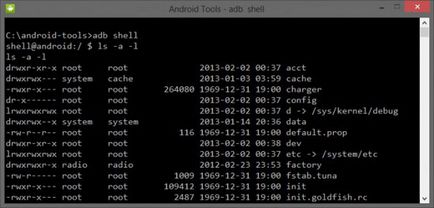
Ahogy a képen látható, én közvetlenül a héj a készülék környezetre, és a parancs: „ADB shell” levezetni egy listát az összes könyvtárak és fájlok, amelyek az Android készülék.
ADB shell is lehet használni a fejlettebb feladatokat, mint megváltoztatni a jogosultságokat a fájlok és mappák, vagy fut egy script. Ez úgy történik, nagyon egyszerű: „ADB shell
9. A parancs ADB telepíteni

Paranccsal lehet telepíteni .apk fájlokat. Használata nagyon hasonló a használata ADB push-parancsot, mert ha ADB telepíteni is meg kell adni a teljes elérési utat a .apk fájlt. Csinálni is: „ADB telepíteni TheAppName.apk”.
Ezzel a paranccsal is frissíteni a telepített alkalmazásokat, akkor hozzá kell adni az előtagot -r: „ADB telepíteni -r TheAppName.apk”.
Ha azt szeretnénk távolítani egy alkalmazást, majd a parancs: „ADB eltávolítást TheAppName.apk”. Úgy történik, hogy az alkalmazás szeretné eltávolítani, de a cache, és hagyjuk az alkalmazás adatait, majd hozzáadjuk a prefix -k.
10. Csapat ADB logcat
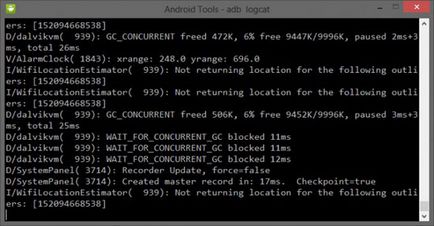
Ez a parancs nagyon hasznos fejlesztők és a hibakereső Android rendszer, mert lehetővé teszi, hogy megjelenítse a tartalmát a log file: változások hibák stb Ahhoz, hogy egy parancs végrehajtása, típus „ADB logcat”, és nyomja meg az Entert. Amikor ezt a parancsot, a tartalmát a naplófájl gyorsan lépjünk a képernyőn, és akkor nem találja a kívánt információt. Ahhoz, hogy ki ez a helyzet lehetséges tárolásával a fájl tartalmát egy .txt log fájlt, akkor csak meg kell végrehajtani a parancsot: „ADB logcat> filename.txt”.